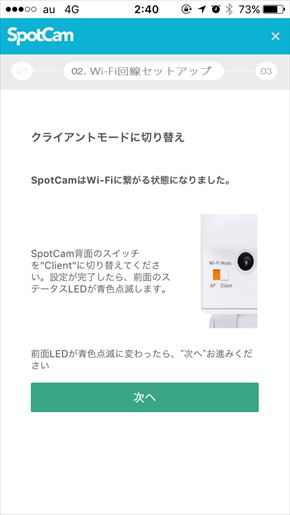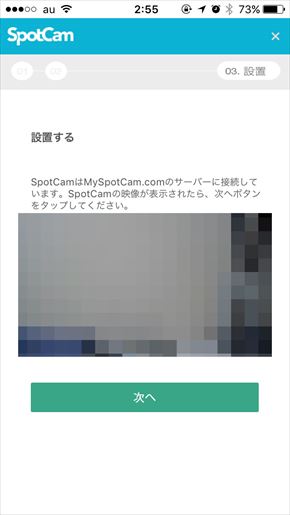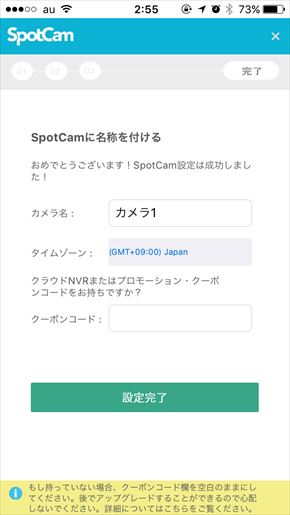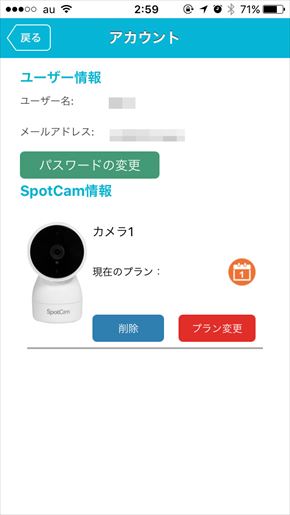2万円台半ばで高い完成度 クラウド対応ネットワークカメラ「SpotCam-HD-Eva」を試してみた:1日分無料録画、パン・チルト、暗視対応(1/3 ページ)
クラウド上に録画データを保存するため、外出先からのアクセスが容易、かつ設定も簡単なことから人気が高まりつつある、新タイプのネットワークカメラ。その1つであるプラネックスの「SpotCam-HD-Eva」は、まさに破格と言っていい製品だ。
子どもやペットの様子を離れた場所から見たり、屋内外の様子を監視したりするのに重宝するのがネットワークカメラだ。チャットなどに利用するUSB接続型のWebカメラと異なり、PC不要で単体で動作するため、設置場所を選ばず利用できるほか、常時オンの状態で運用できるのも利点だ。
従来のネットワークカメラは、外出先からアクセスするのにルーターを越えてログインしなくてはいけないため、初心者にとっては設定がやや難解だった。また、録画データの保存先として本体のメモリカードを使う製品も多く、容量が足りずに録画に失敗したり、映像を確認するためPCに差し込んだまま忘れてしまったりといったケースもあった。導入したもののいまいち使いこなせず、手放してしまった人も少なくないだろう。
こうした欠点を解消する製品として、最近人気が高まりつつあるのが、クラウド型のネットワークカメラだ。一定期間の録画データを丸ごとクラウド上に保存するため、外出先からのアクセスが容易で、かつ録画容量もネックにならない。カメラとは別の場所にデータが保存されるため、災害などでデータを消失する危険が極めて低いのもメリットと言える。
今回は、そんなクラウド型ネットワークカメラの1つ、プラネックスコミュニケーションズの「SpotCam-HD-Eva」を試してみた。同社が「無料クラウド録画付きWi-Fi ホームモニタリング・クラウドカメラ」と銘打つこのカメラは、主にホームユースが前提ながら、法人でも簡易な監視カメラとして使うのに適した製品だ。
水平方向360度、垂直方向70度のパン・チルト機能を搭載
SpotCam-HD-Evaは、カメラ部と基部の2つに分かれており、てるてる坊主のようなシルエットが特徴だ。水平方向の首振り(パン)はほぼ真後ろまで可動するため、360度全方位を見渡すことができる。さらに上下方向の首振り(チルト)は下方向に20度、上方向に50度まで撮影することが可能だ。いずれも家庭用のネットワークカメラとしては突出した可動域である。
SpotCam-HD-Evaは有線LANポートを備えず、接続は無線LAN(Wi-Fi)のみとなる。設定方法は一般的なWi-Fiネットワークカメラと同様で、まずPCとアドホックで接続した後、SSIDを設定する。自宅内のWi-Fiから参照できるようにした後、ブラウザ上で設定画面にアクセスして詳細な設定を行う仕組みだ。最初にアドホックで接続する関係上、必ずWi-Fi搭載のPCもしくはスマートフォンやタブレットを使う必要がある。Wi-Fi非搭載のデスクトップPCでは設定できないので注意しよう。
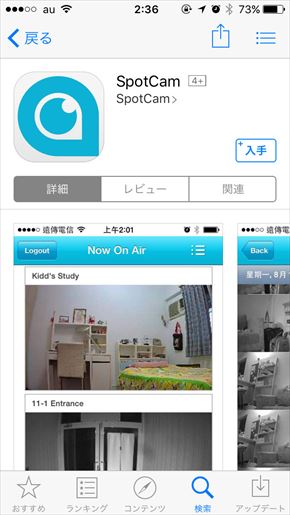
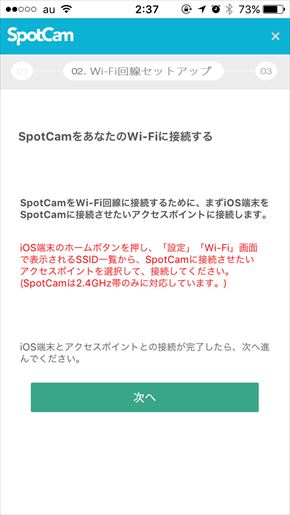 まずはアプリをインストールする(画面=左)。今回はiOS版を利用しているが、Android版でも手順は基本的に同じだ。インストールが完了したら、あらかじめ作成しておいたアカウント(またはFacebookアカウント)でログインする。セットアップを開始する(画面=右)。SpotCamの電源をオンにし、黄色のステータスLEDが点滅していることを確認、iOSの「設定」→「Wi-Fi」からSpotCamのSSIDを選択する。この時点でSpotCamの背面スイッチは左(APモード)になっている必要がある
まずはアプリをインストールする(画面=左)。今回はiOS版を利用しているが、Android版でも手順は基本的に同じだ。インストールが完了したら、あらかじめ作成しておいたアカウント(またはFacebookアカウント)でログインする。セットアップを開始する(画面=右)。SpotCamの電源をオンにし、黄色のステータスLEDが点滅していることを確認、iOSの「設定」→「Wi-Fi」からSpotCamのSSIDを選択する。この時点でSpotCamの背面スイッチは左(APモード)になっている必要があるCopyright © ITmedia, Inc. All Rights Reserved.